Qué hacer si la inscripción no aparece la entrada de video en el monitor
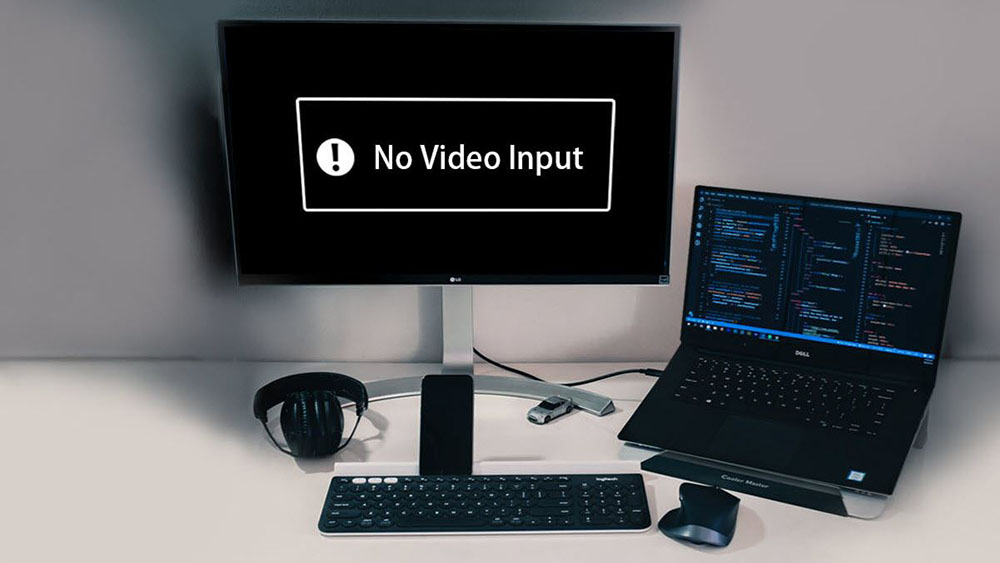
- 3548
- 1138
- Elsa Navarro
¿No te pasó la situación cuando enciendes la computadora, escuchas un chirrido característico y un zumbido del ventilador, pero en el monitor, en lugar de la imagen habitual, la inscripción "sin entrada de video" se ilumina?? Dependiendo del fabricante del monitor, la frase puede sonar en varias variaciones: sin señal de entrada, sin señal detectada o verificación del cable de señal. Todos ellos significan que no hay comunicación entre la PC y el monitor. No vale la pena manejarse en tales casos, porque si todo funcionó correctamente antes, con una alta probabilidad de que el monitor en sí esté funcionando, y ahora descubriremos las razones de este problema.
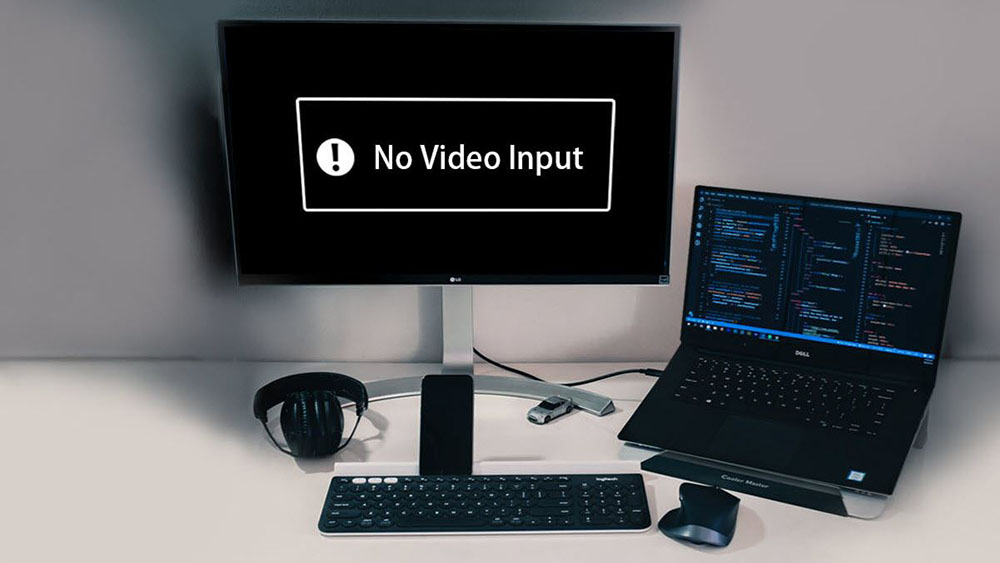
¿Qué significa la inscripción "sin entrada de video"?
Esta frase, así como "sin señal detectada", se traduce como "no discípulo". Verificar el cable de señal significa en realidad el mismo: el problema con la conexión del monitor a la computadora.
Como de costumbre, casi cualquier problema con una PC puede tener muchas razones e incluso más formas de resolverlas, por lo que el diagnóstico independiente se está convirtiendo en una especie de búsqueda, que pocos logran pasar. Sin embargo, en la mayoría de los casos no se requiere esto, ya que las causas más comunes de las averías y las formas más efectivas de eliminarlas se dan primero. No nos desviaremos de esta tradición y nosotros.
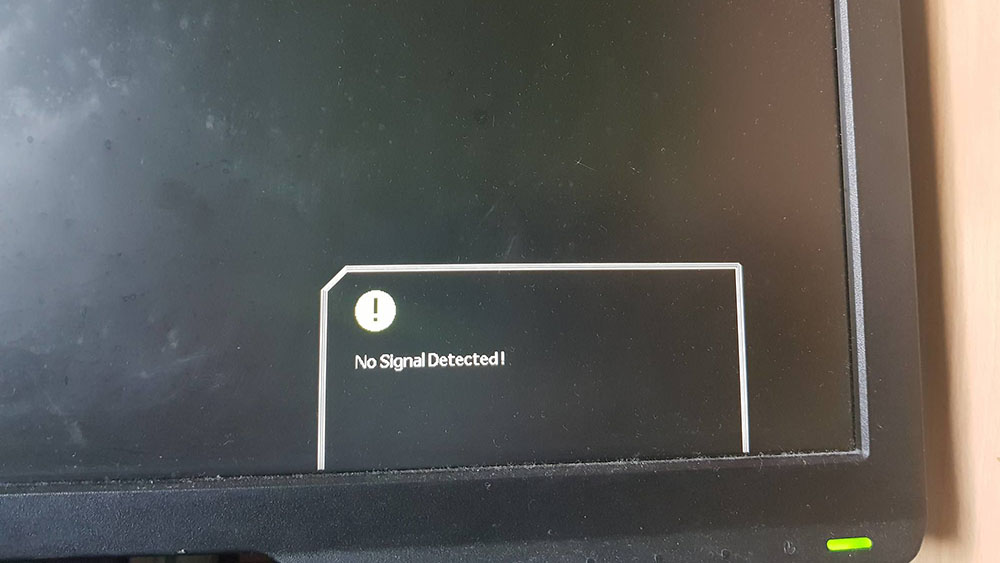
Entonces, si cuando enciende la computadora, observa una pantalla negra con una flotación o ubicada en el medio de la pantalla por la inscripción "Sin entrada de video", las siguientes situaciones pueden ser posibles razones:
- La mayoría de las veces, el problema realmente radica en la ausencia de contacto del cable que conecta la unidad del sistema con la pantalla, y puede ser malo desde cualquier lado. Si movió el monitor antes del problema, PC o tocó los cables, entonces, muy probablemente, se tocó el conector o el adaptador, y dejó parcialmente el nido;
- Muy a menudo esto sucede después de una actualización de una computadora que requiere desmontar la unidad del sistema y desconectar toda la periferia. Al ensamblar, simplemente no insertó completamente un cable de interfaz, que la pantalla le indica;
- La actualización de una tarjeta de video a menudo requiere el uso de otro cable, y puede resultar que tiene diferentes interfaces o usa un adaptador para estos fines (como ejemplo típico, puede citar un par de HDMI-VGA/DVI). En sí mismo, tal conexión no es algo anormal, pero sucede que tales interfaces resultan ser unidireccionales o no funcionan con todos los equipos. Por lo tanto, hay cables que trabajan solo con tarjetas de video, en las que se implementa una salida analógica a través de HDMI, entre los adaptadores gráficos modernos ya no se lo encontrará. Entonces, si es posible, pruebe el cable conectado en ambos lados a los puertos del mismo tipo. Si esto no es posible, al menos no combine interfaces analógicas y digitales. También es aconsejable no usar adaptadores: es mejor desembolsar y comprar un cable de interfaz de la configuración deseada con conectores "correctos";

- El cambio de una tarjeta de video de integrada a una operación discreta o viceversa también es una operación bastante frecuente, lo que lleva a una desaparición de dos vías entre una unidad del sistema y un monitor con el advenimiento de un mensaje de diagnóstico apropiado en este último. Como regla general, esto se puede corregir a través de la BIOS activando la tarjeta de video integrada desconectada (o cambiando la prioridad del PCI-EvideoAdapter). Incluso puede resultar que un procesador está instalado en la computadora sin un video integrado;
- Otra razón para el mensaje "Sin entrada de video" es una tarjeta de video (generalmente antigua), que está conectada a un monitor a través de DisplayPort y requiere controladores para el funcionamiento normal. No hay problemas con la carga habitual de una PC, pero si por alguna razón se cargó desde la unidad flash, el controlador no se cargará y el sistema simplemente no reconoce el monitor. Teóricamente, esto puede suceder con la interfaz HDMI;
- Si ha cambiado el monitor y tiene una interfaz USB-C, entonces no todas las computadoras portátiles y computadoras admiten este estándar. Además, también hay diferentes versiones, y el cable utilizado puede ser incompatible.
El problema puede consistir en equipos defectuosos: un monitor, un adaptador gráfico o incluso una placa base.
Formas de resolver el problema
Entonces, qué hacer si la inscripción "sin entrada de video" apareció en el monitor? Veamos las opciones para eliminar el problema, comenzando, como se prometió, con los más comunes.
Verificación de conexión entre la computadora y el monitor
El hecho de que el contacto en los conectores de alambre de interfaz desaparezca con mayor frecuencia, ya sabe. Entonces, lo primero que debe hacer es asegurarse de que los compuestos sean densos. Especialmente a menudo el conector VGA no "tiene", que tiene tornillos especiales para apretar. Pero no todos los aprié.

Si se usa un cable con conectores faltantes para una de las interfaces, el problema generalmente se resuelve utilizando adaptadores que pueden actuar simultáneamente como un convertidor de señal de un formato a otro (por ejemplo, VGA-HDMI). Y si hay un componente activo, puede fallar, por lo que el siguiente paso es verificar el rendimiento de estos adaptadores, por ejemplo, en otra computadora con un monitor. Si la situación con la señal de video en el monitor "Sin entrada de video" no ha cambiado, entonces el adaptador o el cable en sí es definitivamente el culpable.
No estaría de más asegurarse de que los conectores mismos no estén contaminados o susurados; puede que no haya contacto por esta razón. Pero si se puede eliminar la suciedad, e incluso entonces no siempre, entonces en presencia de focos de corrosión, el cable está sujeto a reemplazo incondicional. Si este es un conector en una PC o monitor, entonces su reemplazo le costará mucho dinero.

Inspección de monitor
Sí, el culpable puede ser el lado tomando la señal de video. Verifique el rendimiento simplemente, conectándolo a otra unidad del sistema. Se realizará cualquier otro dispositivo para la verificación, que proporciona la posibilidad de salida de datos de video o una imagen estática en la pantalla externa. Pero generalmente un monitor defectuoso no muestra signos de vida en absoluto.
Además, dicha verificación no siempre da los resultados correctos; por ejemplo, hay modelos que requieren una tarea clara del tipo de conector utilizado al elegir en la configuración o presionando los botones de menú correspondientes.

Finalmente, ya se menciona la incompatibilidad entre los componentes, por ejemplo, un monitor demasiado antiguo que no es compatible con una tarjeta de video. O viceversa, el uso de un acelerador de video obsoleto, que está en blanco "no ve" un monitor con interfaces desconocidas.
Verificar la tarjeta de video
Si todo está en orden con el cable, los conectores y la pantalla, es necesario verificar el adaptador gráfico, ya que también es propenso a desgloses.
Si esta es una tarjeta de video discreta, debe extraerse (si la computadora está apagada, por supuesto) y verifique los contactos en el mapa en sí y en la placa base. A pesar de una conexión bastante densa, pueden contaminarse debido a la presencia de polvo en el sistema y debido a la presencia de humedad en el aire.

En este caso, se intenta eliminar una capa de polvo y suciedad con un borrador suave, y si no tiene éxito, use un agente de limpieza, alcohol isopropílico o incluso gasolina "calosh". Lo principal es que este líquido no es agresivo en relación con los componentes electrónicos.
Si la limpieza resultó no tener éxito, es muy probable que hable sobre el mal funcionamiento de la tarjeta de video en sí. Compruébalo de la misma manera clásica, conectándose a otra, obviamente funcionando con la computadora. Si en este caso, cuando se inicia la computadora, aparece la "entrada sin video" mal fationada, la GPU debe ser reemplazada.
Menos probable es el mal funcionamiento del conector en sí. Si la placa base tiene otro conector compatible con la tarjeta de video, lo intentamos. Si no es así, puede usar el adaptador de SO -Laister, que le permite conectar la periferia con un tipo de conector que no se puede ver.

Si usó el chip de video Built -in, puede verificar el rendimiento del subsistema gráfico utilizando una tarjeta externa, si la. En casos extremos, se puede prestar a un vecino o amigo.
Prueba de RAM
Aunque la conexión entre la falta de una señal en el monitor y la capacidad de servicio de la RAM se ve muy gastada, tales situaciones todavía se encuentran, sin embargo, muy raramente. Si hay varios tablones, el procedimiento de verificación se simplifica; solo tome turnos, elimine una de las tiras e intente encender la computadora. Si en algún momento el monitor "cobró vida", entonces el asunto es un módulo de memoria defectuoso y debe ser reemplazado. Es cierto que el conector de la ranura puede romperse, y luego tendrá que hacer lo disponible, duplicando el volumen de una de las tiras para compensar las pérdidas.

Diagnóstico de la placa base
La aparición de no señal de entrada o ninguna entrada de video al encender la computadora también puede ser causada por el mal funcionamiento de la placa base; después de todo, además de la CPU, la memoria y la tarjeta de video, contiene muchos otros componentes, algunos de los cuales son un Enlace intermedio entre la GPU y otros bloques.
El desglose más común de la placa base es el fracaso de los condensadores, de los cuales no hay menos de una docena en la placa base. Los condensadores defectuosos son fáciles de determinar por la presencia de hinchazón, para la placa base de edad, este es un hecho común. El problema de eliminar el reemplazo de los condensadores, y si usted es amigo de un soldador, puede ahorrar realizando la operación usted mismo.

Como puede ver, hay muchas razones y formas de eliminar un mal funcionamiento asociado con la ausencia de una señal en el monitor, pero la mayoría de ellas pueden considerarse exóticas. En el 70-90% de los casos, el culpable es un mal contacto en uno de los conectores, que se puede corregir literalmente en un minuto o dos.
- « ¿Es permisible mantener constantemente la computadora portátil en la carga?
- Reproducción de formatos h archivos.264 y H.265 en PC »

